วิธีเพิ่มแถบเลื่อนความสว่างให้กับ Windows 10
คุณลักษณะที่น่าผิดหวังที่นำมาใช้ในWindows 10 v1709 คือการเปลี่ยนแปลงวิธีจัดการกับความสว่างของหน้าจอ ปุ่มในAction Centerที่เพิ่มทีละ 25% ไม่ใช่โซลูชันที่เหมาะสมที่ผู้ใช้คาดหวัง การสลับความสว่างที่ตั้งไว้ล่วงหน้าทำให้ค่อนข้างไม่สบายใจและยากต่อการตั้งค่าระดับความสว่างที่เหมาะสม โชคดีที่มี แอพของบุคคลที่สาม คอยช่วยเหลือในกรณีเช่นนี้เสมอ Windows 10 Monitor Brightness Sliderเป็นหนึ่งในยูทิลิตี้ที่มีประโยชน์ซึ่งช่วยให้คุณเพิ่มBrightness Sliderให้กับWindows(Windows 10) 10
ตัว เลื่อนความสว่างของจอภาพ(Monitor Brightness Slider) Windows 10
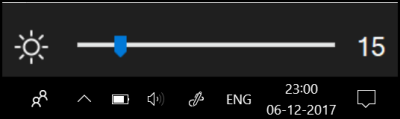
ไม่มีวิธีโดยตรงในการแทนที่การสลับความสว่างหน้าจอWindows 10 ที่พบใน (Windows 10)Action Centerด้วยแถบเลื่อน นอกจากนี้ ตัวเลือกนี้ค่อนข้างน่ารำคาญเนื่องจากจะวนรอบความสว่าง 25, 50, 75 และ 100% โดยไม่มีตัวเลือกสำหรับสิ่งใดในระหว่างนั้น
มีตัวเลือกในการเข้าถึงแถบเลื่อนอยู่ แต่ตัวเลือกหนึ่งต้องติดตามเส้นทางยาวสำหรับมัน – การเลือกStart > Settings > System > Displayผล จากนั้น ในส่วนความสว่าง(Brightness)และสี ให้ปรับแถบเลื่อน 'เปลี่ยนความสว่าง' เพื่อแก้ไขความสว่าง ตัว เลื่อนความสว่างของจอภาพ(Monitor Brightness Slider) Windows 10 ช่วยลดกระบวนการนี้ให้สั้นลงได้อย่างสมบูรณ์ แอพฟรีเพียงแค่เพิ่มตัวเลื่อนที่เหมือนวอลลุ่มเพื่อเปลี่ยนความสว่างของจอภาพ นอกจากนี้ ยังวางไอคอนความสว่างของหน้าจอไว้บนพื้นที่แถบงานเพื่อให้เข้าถึงได้อย่างรวดเร็ว
วิธีเพิ่มแถบเลื่อนความสว่าง(Brightness Slider)ให้กับ Windows 10
ขั้นแรก ให้ไปที่หน้าอย่างเป็นทางการของ Brightness Slider และกด ปุ่ม ดาวน์โหลด(Download)ที่ด้านล่างของหน้า
ขนาดดาวน์โหลดไฟล์ค่อนข้างน้อย – 63 KB เท่านั้น เมื่อดาวน์โหลดแล้ว ให้ดับเบิลคลิกที่ไฟล์เพื่อเพิ่มไอคอนรูปดวงอาทิตย์เล็กๆ ในSystem Trayของคุณ หากคุณไม่เห็น ให้คลิกลูกศรเล็กๆ ข้างแถวของไอคอนเพื่อค้นหา
ตอนนี้ เพียงเข้าไปที่ไอคอนเพื่อปรับความสว่างของหน้าจอตามที่คุณต้องการ คุณลักษณะที่ดีเกี่ยวกับแอปนี้ก็คือ แอปจะไม่ทำงานเมื่อเริ่มต้นระบบโดยค่าเริ่มต้น ดังนั้น หากคุณต้องการให้แอปใช้งานได้ตลอดเวลา ให้คลิกขวาที่ไอคอนแอปแล้วเลือกตัวเลือก ' Run at Startup' ด้านล่าง 'Exit'

แม้ว่าผู้ใช้บางคนจะไม่รังเกียจ ที่ Microsoft จะ ลบตัวเลือกที่มีประสิทธิผลออกจากระบบปฏิบัติการใหม่ล่าสุด แต่ส่วนใหญ่จะรู้สึกขุ่นเคือง อย่างไรก็ตาม พวกเขาสามารถหาตัวเลือกที่ชัดเจนที่สุดในWindows 10 (Windows 10) Monitor Brightness Slider
คุณสามารถดาวน์โหลดได้จากGitHub มันสามารถใช้ได้ฟรี
Related posts
Change Screen Brightness & Contrast setting กับ MyMonic
Brightnessytray: Change Brightness or Turn ปิดจอแสดงผลด้วยการคลิก
Best Brightness Control Software สำหรับ Windows 11/10
แชร์ไฟล์กับทุกคนที่มี Send Anywhere สำหรับ Windows PC
Chameleon software การเปลี่ยนแปลง Wallpaper ขึ้นอยู่กับสภาพอากาศ
Best ฟรี Timetable software สำหรับ Windows 11/10
SmartPower จะบันทึก energy and money ด้วยการจำศีลที่กำหนดค่าไว้
วิธีการวัด Reaction Time ใน Windows 11/10
ฟรี Photo Stamp Remover ให้คุณลบลายน้ำออกจากภาพ
B1 Free Archiver: การเก็บถาวรการบีบอัด extraction software สำหรับพีซี
VirtualDJ เป็น Virtual DJ software ฟรีสำหรับ Windows 10 PC
Long Path Fixer tool จะแก้ไขข้อผิดพลาดยาว Path Too ใน Windows 10
พจนานุกรม. NET เป็นเดสก์ท็อป Translator application สำหรับ Windows PC
Windows Easy Switcher ช่วยให้คุณสลับไปมาระหว่าง windows ของแอปพลิเคชันเดียวกัน
Split & Join Files, Split Byte, A Free File Splitter & Joiner software
tridnet: Identify file type ไม่มีนามสกุลใน Windows
เปลี่ยนการประทับเวลาที่สร้างวันที่ในไฟล์โดยใช้ NewFileTime
ลบข้อมูลของคุณดังนั้นไม่มีใครสามารถกู้คืนได้ด้วย OW Shredder
Windows File Analyzer ช่วยให้คุณถอดรหัสและวิเคราะห์ไฟล์ระบบปฏิบัติการพิเศษ
Convert AVCHD ถึง MP4 การใช้ตัวแปลงเหล่านี้ฟรีสำหรับ Windows 10
